
进入BIOS设置U盘为第一启动项,是许多电脑用户在安装系统或进行系统维护时必不可少的步骤。通过设置U盘为第一启动项,电脑在启动时会优先从U盘读取系统文件,实现系统安装、修复或运行专用启动工具。在中国地区,随着个人电脑和办公电脑的普及,掌握这一技能对于普通用户和技术人员来说均具有重要意义。
首先,什么是BIOS?BIOS即基本输入输出系统(Basic Input/Output System),是一块嵌入主板芯片中的固件程序,负责电脑硬件的初始化和操作系统的引导。当电脑开机后,BIOS会先检查硬件状态,然后根据启动顺序加载操作系统。启动项的设置决定了电脑从哪个设备开始寻找可以启动的系统,比如硬盘、光驱、U盘或网络等。
为什么要将U盘设置为第一启动项?在许多情况下我们需要用U盘启动电脑。比如,安装Windows、Linux等操作系统时,U盘常被作为启动盘;当系统出现故障无法正常启动时,可以使用U盘启动的修复工具盘进行修复;另外,使用U盘启动的安全系统可保护数据安全,防止病毒入侵。在中国,尤其是电脑硬件普及率提升,传统光驱使用逐渐减少,而U盘价格适中,体积小巧,制作和携带便利,因此通过U盘启动系统已成为主流选择。
下面以较为常见的华硕(ASUS)和联想(Lenovo)电脑为例,介绍进入BIOS并设置U盘为第一启动项的具体步骤:
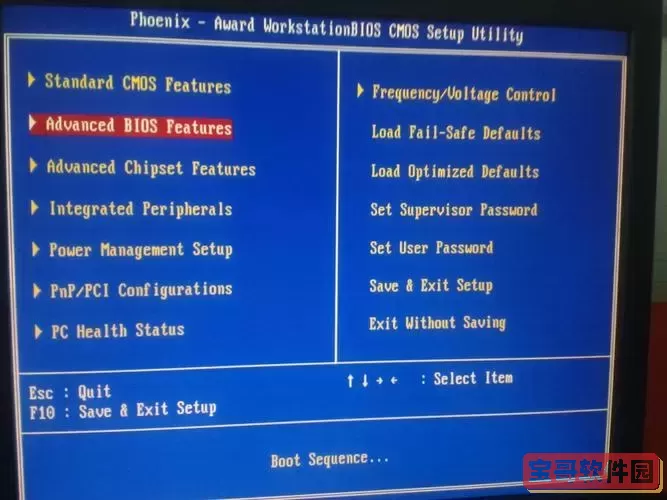
1. 制作可启动U盘
在设置启动项之前,首先需准备一个已制作成启动盘的U盘。常用的制作工具有“Windows USB/DVD下载工具”、“Rufus”等。用户只需下载相应的系统镜像(如Windows 10镜像文件),通过这些软件将镜像写入U盘,即可完成启动盘制作。
2. 进入BIOS设置界面
(1)重启电脑,当屏幕出现品牌Logo时,快速按下特定按键进入BIOS设置。不同厂商按键不同,通常为Del键、F2键或F12键。
(2)部分国产品牌如华为、荣耀笔记本,可能需要按住音量加键再开机,才能进入BIOS。一般用户可查询电脑说明书或品牌官网了解正确按键。
3. 设置启动顺序
(1)进入BIOS后,通过键盘的方向键找到“Boot”或“启动”选项卡。
(2)在启动顺序列表中,将插入的U盘设备调整至第一位。不同BIOS界面操作方法稍有差异,一般可通过PageUp/PageDown键或“+”“-”键调整顺序。
(3)确认修改后,按F10保存并退出BIOS。电脑会自动重启,并首先尝试从U盘启动。
4. 注意安全启动(Secure Boot)的设置
部分新型电脑启用了“安全启动”功能,为防止恶意软件启动,默认不允许U盘启动。此时需要在BIOS中关闭Secure Boot选项(一般在Security或Boot选项卡内),才能成功从U盘启动系统。
在中国市场,BIOS设置界面大致相似,但因品牌、型号差异,界面风格和选项名称可能不同。用户在操作时务必谨慎,避免随意更改不熟悉的设置,导致系统无法启动。如果不确定步骤,可以查询品牌官网提供的官方教程,或在电脑维修店寻求专业帮助。
此外,随着UEFI技术广泛应用,传统BIOS逐渐被更先进的UEFI取代。尽管两者功能相似,进入设置界面和选项布局稍有不同。UEFI支持图形界面和鼠标操作,更加友好。中国大多数新电脑均为UEFI系统,设置启动项时也需了解UEFI的操作方法。
总结来说,进入BIOS设置U盘为第一启动项,是电脑安装、维护过程中非常基础且关键的操作。掌握这一技巧,不仅能提升用户自助解决问题的能力,还能节省时间和费用。尤其在中国地区,随着数字化办公和网络应用普及,电脑系统的升级与维护需求日益增长,熟悉启动项设置成为每个电脑使用者的必备技能。希望本文的步骤介绍,能帮助广大用户顺利完成U盘启动设置。